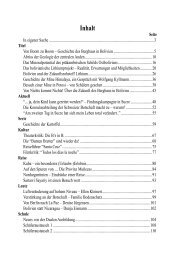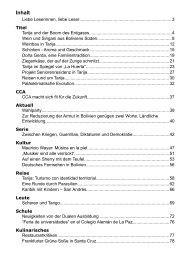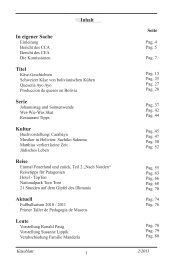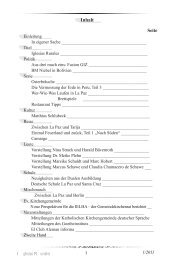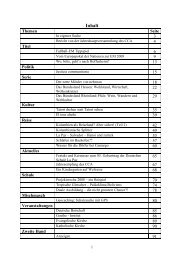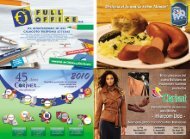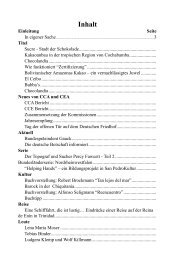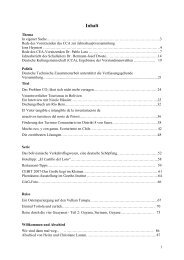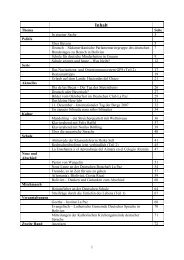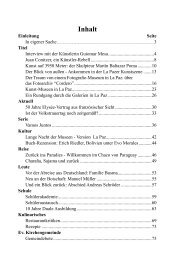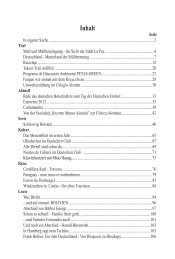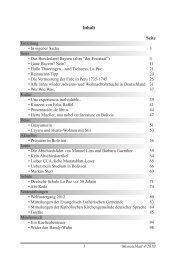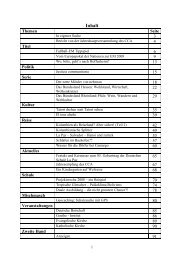1 Inhalt Thema Seite In eigener Sache 3 ... - CCA Monatsblatt
1 Inhalt Thema Seite In eigener Sache 3 ... - CCA Monatsblatt
1 Inhalt Thema Seite In eigener Sache 3 ... - CCA Monatsblatt
Erfolgreiche ePaper selbst erstellen
Machen Sie aus Ihren PDF Publikationen ein blätterbares Flipbook mit unserer einzigartigen Google optimierten e-Paper Software.
gespeichert ist, sondern es lässt sich im Bedarfsfall auch alles wiederherstellen, was zu einem<br />
früheren Zeitpunkt gesichert wurde. Wie funktioniert das konkret?<br />
Wenn man zum ersten Mal ein externes Festplattenlaufwerk an den Mac anschließt, fragt<br />
Time Machine, ob Daten auf diesem Laufwerk gesichert werden sollen. Wenn der Nutzer dem<br />
zustimmt und angibt, dass er Daten gesichert haben möchte, erledigt Time Machine die<br />
Aufgaben diskret im Hintergrund und als Nutzer kann man ohne Angst vor Datenverlusten<br />
weiterarbeiten.<br />
Time Machine in Mac OS X Leopard erstellt eine vollständige Datensicherung aller Dateien<br />
Ihres Systems. Hierzu gehören Systemdateien, Programme, Accounts, Einstellungen, Musik,<br />
Fotos, Filme, Dokumente - alles, was auf dem Mac abgelegt ist. Wenn Sie Änderungen<br />
vornehmen, sichert Time Machine anschließend nur diese Änderungen, behält aber die<br />
komplette Struktur Ihres Systems bei. Auf diese Weise reduziert Time Machine den auf der<br />
Sicherungsfestplatte erforderlichen Speicherplatz auf ein Minimum. Da die Sicherungen auf<br />
der Sicherungsfestplatte nach Datum abgelegt werden, kann man den Status des gesamten<br />
Systems an einem bestimmten Datum zurückverfolgen. Und genau dadurch unterscheidet sich<br />
Time Machine von anderen Datensicherungsprogrammen, die man kennt. Man kann sich auf<br />
eine Zeitreise durch seine digitale Welt begeben.<br />
Spaces<br />
Der Mac unterstützt den Nutzer bei einer Vielzahl von Arbeiten. Doch was geschieht, wenn<br />
sich die unterschiedlichen Projekte auf dem Bildschirm türmen? Ganz einfach! Man<br />
verwendet Spaces, um alle geöffneten Fenster in Gruppen anzuordnen, und bereitet damit<br />
dem Durcheinander ein Ende. Spaces, was auf Deutsch so viel wie "Platz" oder "Bereiche"<br />
bedeutet, macht seinem Namen alle Ehre und sorgt dafür, dass für alles Platz ist und sich alles<br />
an seinem Platz befindet. Diese Funktion gibt es nur in Mac OS X Leopard.<br />
Foto: Apple <strong>In</strong>c. (Beispiel für Spaces)<br />
17